Excel求平均值操作指南
世界地理
2025年11月08日 05:41 55
admin
在处理数据时,经常需要计算一组数据的平均值,Excel作为一款强大的电子表格软件,提供了多种方法来计算平均值,本文将详细介绍如何在Excel中求取平均值,包括使用函数、快捷键和工具栏等方法。
我们可以使用Excel中的AVERAGE函数来计算一组数据的平均值,假设我们有一个包含若干数字的单元格区域,如A1:A10,我们可以在任意一个空白单元格中输入公式“=AVERAGE(A1:A10)”,然后按下回车键,即可得到这组数据的平均值,这种方法适用于已知数据范围的情况。
如果我们想要计算连续单元格区域的平均值,可以使用快捷键Alt+=,选中需要计算平均值的单元格区域后,按下Alt+=,Excel会自动填充公式并计算平均值,这种方法非常方便,无需手动输入公式。

我们还可以使用工具栏中的自动求和按钮来快速计算平均值,在Excel的工具栏中,有一个名为“自动求和”的按钮,点击该按钮后,会弹出一个菜单,选择“平均值”选项,然后选中需要计算平均值的单元格区域,即可完成操作,这种方法适合初学者使用。
对于较大的数据集,我们还可以使用数据透视表来计算平均值,在Excel中插入一个数据透视表,然后将需要计算平均值的字段拖动到“值”区域,并在右侧的“值字段设置”对话框中选择“平均值”作为汇总方式,这种方法适用于需要对大量数据进行统计分析的情况。
Excel提供了多种方法来计算平均值,包括使用函数、快捷键、工具栏和数据透视表等。
标签: 平均值计算
相关文章
最新评论